Que vous fassiez des projets pour le week-end ou que vous collaboriez à un projet avec d’autres personnes, l’application Messages de l’iPhone permet de participer facilement à des conversations de groupe. Vous pouvez également gérer les discussions de groupe en ajoutant et en supprimant des participants.
Découvrez comment lancer une discussion de groupe dans Messages pour iPhone et ce que vous devez faire pour ajouter ou supprimer des personnes d’un fil de conversation iMessage.
Table des matières
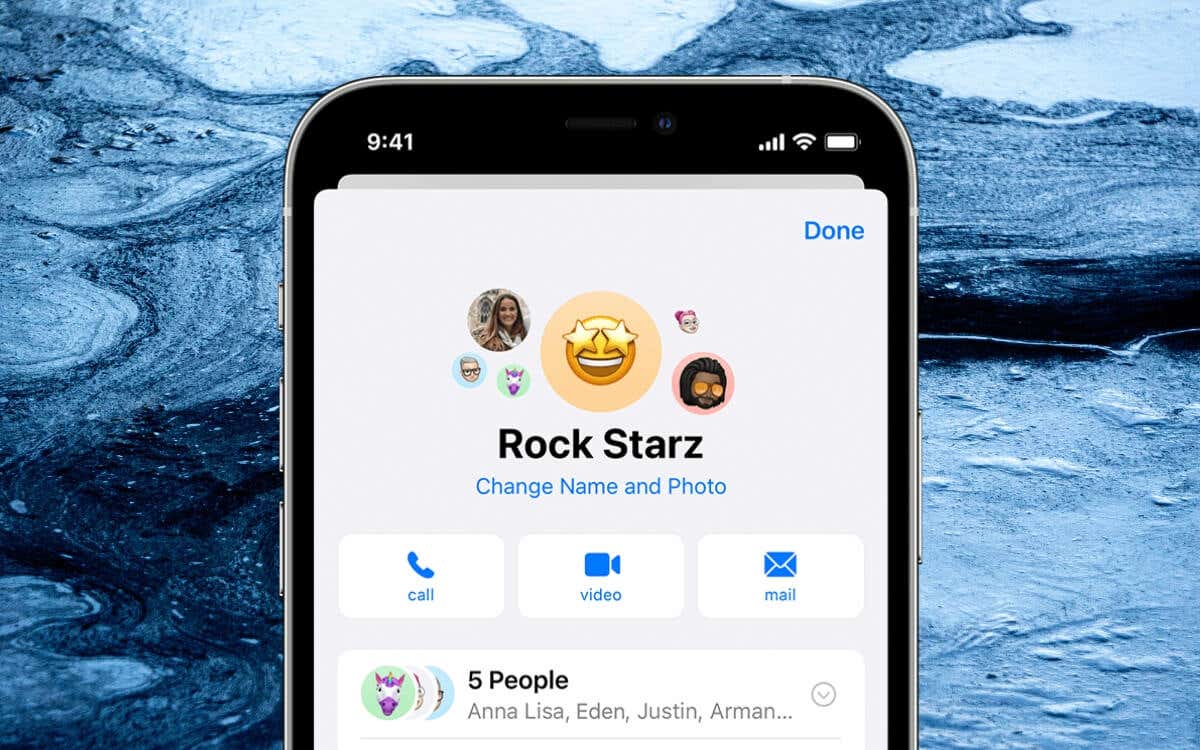
Comment fonctionnent les discussions de groupe sur l’iPhone
Les discussions de groupe sur l’iPhone fonctionnent par iMessage ou par SMS/MMS ordinaire, selon le type d’appareil des autres participants. Pour cette raison, il y a plusieurs choses que vous devez garder à l’esprit avant de commencer.
- Une discussion de groupe sur l’iPhone est une conversation avec trois participants ou plus (y compris vous-même).
- Les conversations avec d’autres utilisateurs de l’iPhone ou des personnes possédant un autre appareil Apple, comme un iPad ou un Mac, fonctionnent via iMessage.
- Si au moins un utilisateur non Apple, par exemple une personne utilisant un téléphone Android, participe à une conversation, les messages de tous les membres du groupe sont transmis par SMS et MMS.
- Vous ne pouvez ajouter des personnes aux conversations de groupe iMessage qu’avec au moins trois participants. En d’autres termes, vous ne pouvez pas transformer une conversation en tête-à-tête en une discussion de groupe.
- Les nouveaux participants ne verront que les messages à partir du moment où ils ont rejoint le groupe.
- Vous ne pouvez pas ajouter des personnes à une conversation SMS/MMS. Si vous devez le faire, créez un nouveau groupe à partir de zéro.
- Vous pouvez uniquement supprimer des personnes d’une conversation de groupe iMessage comptant au moins quatre participants. En d’autres termes, vous ne pouvez pas transformer une conversation de groupe en une conversation en tête-à-tête.
- Vous ne pouvez pas supprimer des personnes d’un groupe SMS/MMS.
Les conversations de groupe iMessage utilisent les fameuses bulles de texte bleues, fonctionnent en Wi-Fi et en cellulaire et n’engendrent pas de frais d’’opérateur. En revanche, les discussions de groupe par SMS et MMS apparaissent en vert, sont payantes et sont soumises à des restrictions de taille de fichier de la part des opérateurs (par exemple, 1,2 Mo et 3,5 Mo par image et vidéo).
En outre, les groupes iMessage sont limités à 32 personnes, tandis que les groupes de messages SMS/MMS sont beaucoup moins nombreux, par exemple 10. Le nombre exact dépend de votre opérateur.
Comment démarrer une conversation de groupe sur un iPhone
Il est bon de commencer par se familiariser avec la façon de démarrer une conversation de groupe sur un iPhone. Si vous le savez déjà, passez directement à la suite.
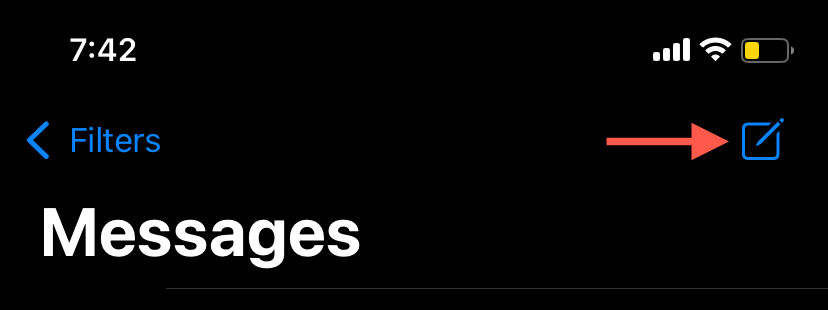
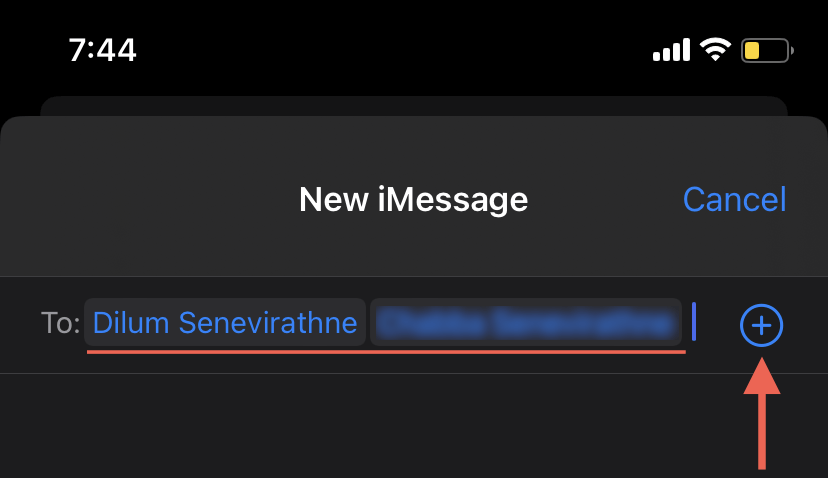
Les identifiants de contact des utilisateurs Apple (toute personne possédant un appareil iOS ou un identifiant Apple) apparaissent en bleu, tandis que ceux des utilisateurs non-Apple apparaissent en vert.
Toutefois, si vous ajoutez ne serait-ce qu’un seul utilisateur non-Apple dans le champ "À", tous les identifiants de contact s’affichent en vert et la conversation passe de " Nouveau iMessage" à "Nouveau Message/MMS".

Vous disposez de plusieurs fonctions de messagerie utiles si vous lancez une conversation iMessage. Par exemple, vous pouvez effectuer des réponses en ligne à des personnes, mentionner d’autres personnes dans des textes de groupe ou ajouter un nom et une icône de groupe personnalisés.
Comment ajouter des personnes à un texte de groupe sur iPhone
iMessage sur iPhone permet aux amis, aux membres de la famille et aux collègues de se joindre facilement à une conversation de groupe existante. Mais n’oubliez pas que vous devez avoir au moins trois participants pour ajouter de nouvelles personnes, et que vous ne pouvez pas ajouter de personnes à un groupe SMS/MMS.
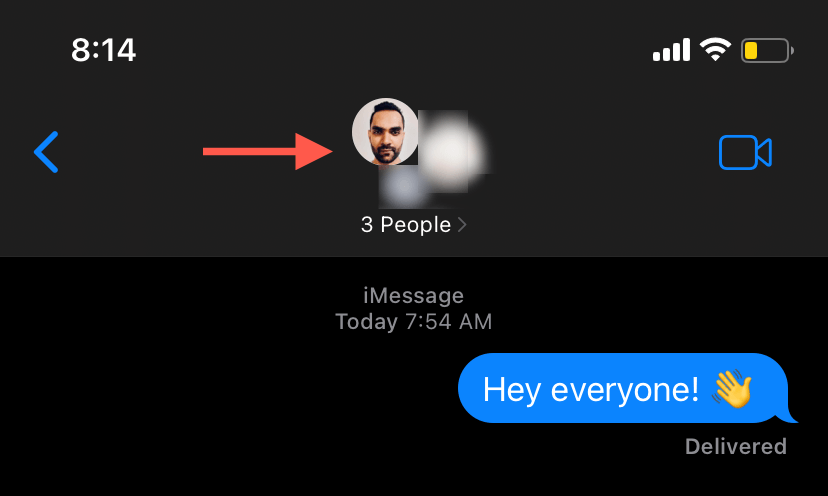
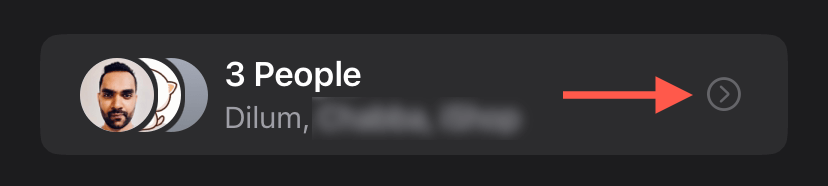
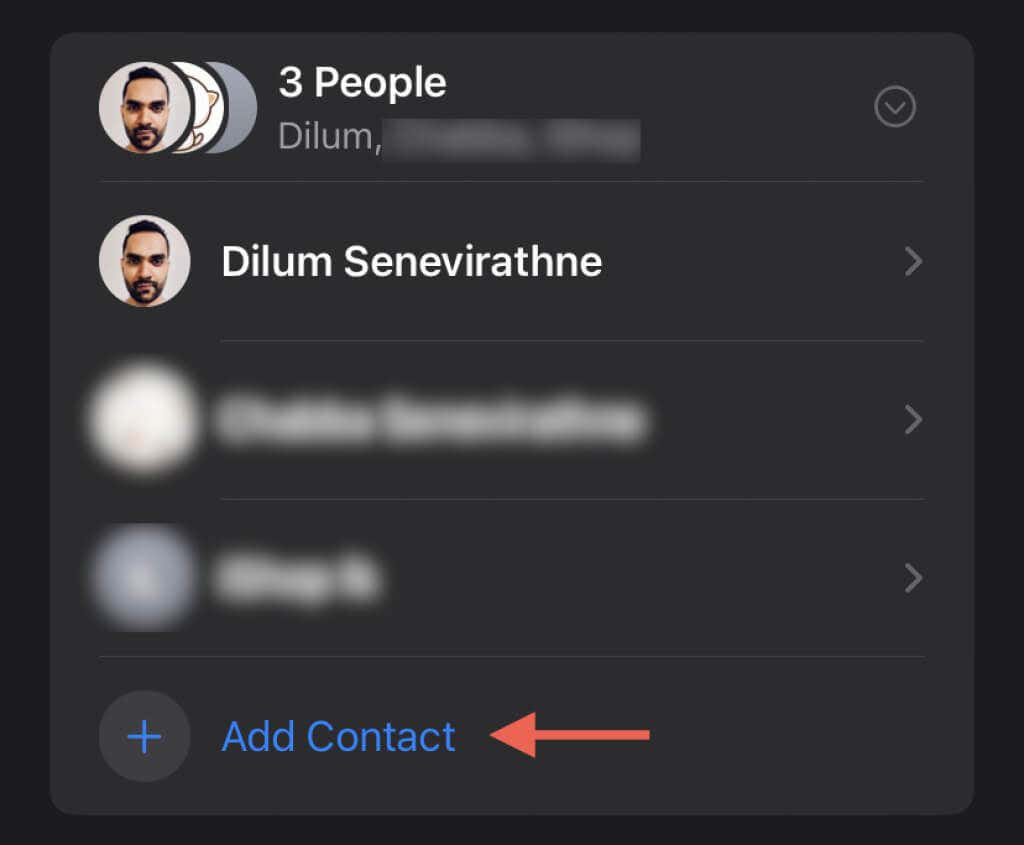
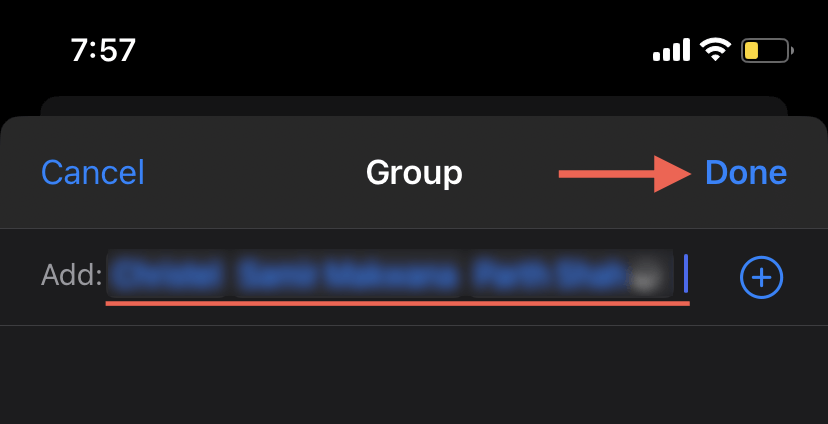
Comment retirer des personnes d’un texte de groupe sur iPhone
Vous pouvez retirer un participant d’un texte de groupe sur iPhone, à condition qu’il s’agisse d’une conversation iMessage avec au moins quatre personnes ou plus.
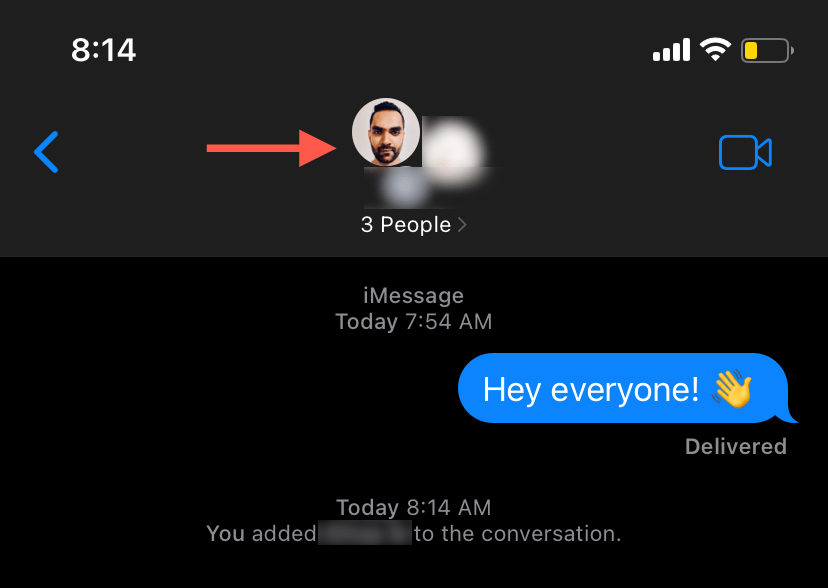
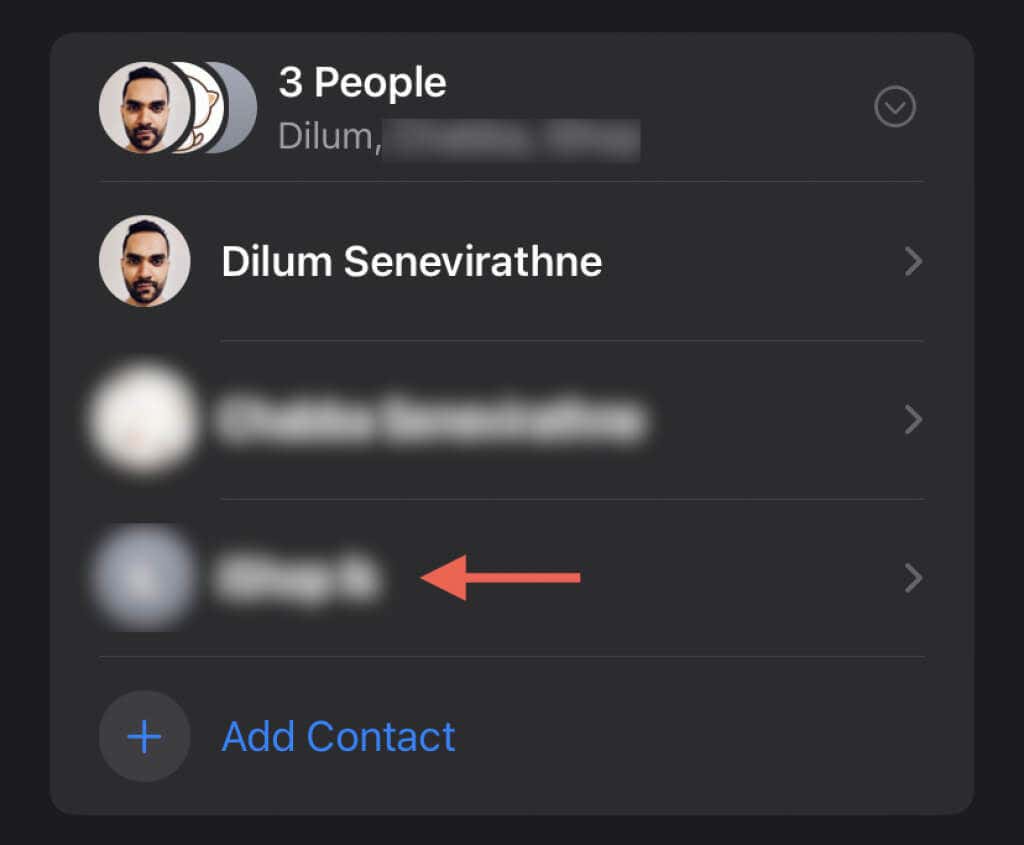
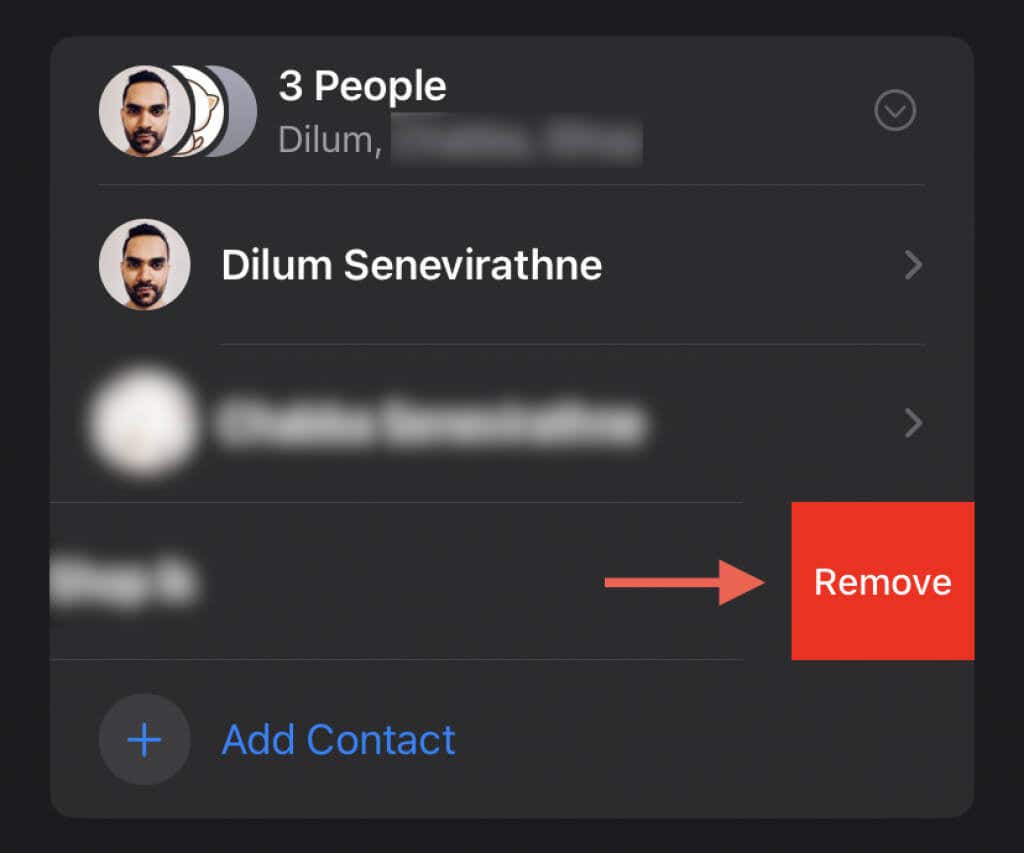
Mis à part le fait de retirer des personnes des discussions de groupe, vous devriez apprendre à masquer les alertes des notifications de texte entrantes ou à quitter vous-même une conversation de groupe sur iPhone.
Gérer vos discussions de groupe sur l’iPhone
Comme vous venez de le voir, vous pouvez rapidement créer des discussions de groupe iMessage et SMS/MMS sur l’iPhone, mais vous ne pouvez ajouter et supprimer des participants que dans les conversations iMessage.
Étant donné que les groupes de texte SMS/MMS ne sont pas pratiques à plusieurs égards, envisagez d’utiliser une solution de messagerie multiplateforme comme WhatsApp, Telegram ou Signal pour participer à des discussions de groupe transparentes avec des utilisateurs Apple et non-Apple.